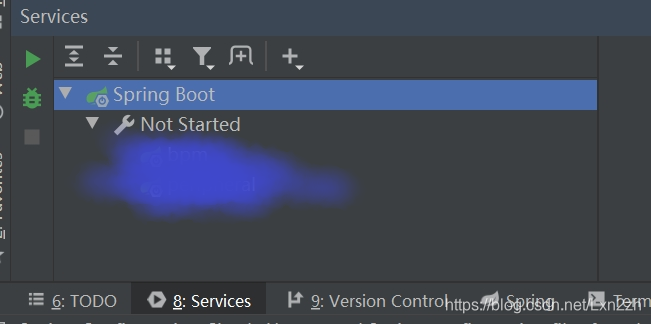在 Android 中实现检测图片抓拍并在聚焦图片后自动完成拍照,同时在未对准图片时给出提示,可以通过以下步骤实现:
一、权限设置
在AndroidManifest.xml文件中添加相机权限和存储权限:
<uses-permission android:name="android.permission.CAMERA" />
<uses-permission android:name="android.permission.WRITE_EXTERNAL_STORAGE" />二、布局设计
创建一个布局文件,包含用于显示相机预览的SurfaceView、提示信息的TextView和一个按钮用于手动触发拍照(可选)。
<?xml version="1.0" encoding="utf-8"?>
<RelativeLayout xmlns:android="http://schemas.android.com/apk/res/android"
android:layout_width="match_parent"
android:layout_height="match_parent">
<SurfaceView
android:id="@+id/cameraPreview"
android:layout_width="match_parent"
android:layout_height="match_parent" />
<TextView
android:id="@+id/tipTextView"
android:layout_width="wrap_content"
android:layout_height="wrap_content"
android:layout_centerInParent="true"
android:text="请将摄像头对准要拍照的图片"
android:textSize="18sp" />
<Button
android:id="@+id/takePictureButton"
android:layout_width="wrap_content"
android:layout_height="wrap_content"
android:layout_alignParentBottom="true"
android:layout_centerHorizontal="true"
android:text="手动拍照" />
</RelativeLayout>三、相机预览与自动拍照逻辑
- 创建一个
CameraActivity类来处理相机相关的操作:
import android.app.Activity;
import android.content.pm.PackageManager;
import android.graphics.SurfaceTexture;
import android.hardware.Camera;
import android.os.Bundle;
import android.util.Log;
import android.view.Surface;
import android.view.SurfaceHolder;
import android.view.SurfaceView;
import android.view.View;
import android.widget.TextView;
import java.io.IOException;
public class CameraActivity extends Activity implements SurfaceHolder.Callback {
private SurfaceView surfaceView;
private SurfaceHolder surfaceHolder;
private Camera camera;
private TextView tipTextView;
@Override
protected void onCreate(Bundle savedInstanceState) {
super.onCreate(savedInstanceState);
setContentView(R.layout.activity_camera);
surfaceView = findViewById(R.id.cameraPreview);
tipTextView = findViewById(R.id.tipTextView);
surfaceHolder = surfaceView.getHolder();
surfaceHolder.addCallback(this);
if (checkCameraHardware(this)) {
if (checkSelfPermission(android.Manifest.permission.CAMERA)!= PackageManager.PERMISSION_GRANTED) {
requestPermissions(new String[]{android.Manifest.permission.CAMERA}, 100);
} else {
openCamera();
}
} else {
Log.e("Camera", "设备没有相机");
}
}
private boolean checkCameraHardware(Activity activity) {
return activity.getPackageManager().hasSystemFeature(PackageManager.FEATURE_CAMERA);
}
private void openCamera() {
try {
camera = Camera.open();
setCameraDisplayOrientation(this, Camera.CameraInfo.CAMERA_FACING_BACK, camera);
camera.setPreviewDisplay(surfaceHolder);
camera.startPreview();
} catch (IOException e) {
e.printStackTrace();
}
}
public static void setCameraDisplayOrientation(Activity activity, int cameraId, Camera camera) {
Camera.CameraInfo info = new Camera.CameraInfo();
Camera.getCameraInfo(cameraId, info);
int rotation = activity.getWindowManager().getDefaultDisplay().getRotation();
int degrees = 0;
switch (rotation) {
case Surface.ROTATION_0:
degrees = 0;
break;
case Surface.ROTATION_90:
degrees = 90;
break;
case Surface.ROTATION_180:
degrees = 180;
break;
case Surface.ROTATION_270:
degrees = 270;
break;
}
int result;
if (info.facing == Camera.CameraInfo.CAMERA_FACING_FRONT) {
result = (info.orientation + degrees) % 360;
result = (360 - result) % 360;
} else {
result = (info.orientation - degrees + 360) % 360;
}
camera.setDisplayOrientation(result);
}
@Override
public void surfaceCreated(SurfaceHolder holder) {
try {
if (camera!= null) {
camera.setPreviewDisplay(holder);
camera.startPreview();
}
} catch (IOException e) {
e.printStackTrace();
}
}
@Override
public void surfaceChanged(SurfaceHolder holder, int format, int width, int height) {
if (holder.getSurface() == null) {
return;
}
try {
camera.stopPreview();
} catch (Exception e) {
e.printStackTrace();
}
try {
camera.setPreviewDisplay(holder);
camera.startPreview();
} catch (IOException e) {
e.printStackTrace();
}
}
@Override
public void surfaceDestroyed(SurfaceHolder holder) {
if (camera!= null) {
camera.stopPreview();
camera.release();
camera = null;
}
}
@Override
public void onRequestPermissionsResult(int requestCode, String[] permissions, int[] grantResults) {
super.onRequestPermissionsResult(requestCode, permissions, grantResults);
if (requestCode == 100 && grantResults.length > 0 && grantResults[0] == PackageManager.PERMISSION_GRANTED) {
openCamera();
}
}
// 自动拍照方法
private void autoTakePicture() {
if (camera!= null) {
camera.autoFocus(new Camera.AutoFocusCallback() {
@Override
public void onAutoFocus(boolean success, Camera camera) {
if (success) {
camera.takePicture(null, null, new Camera.PictureCallback() {
@Override
public void onPictureTaken(byte[] data, Camera camera) {
// 保存图片逻辑
savePicture(data);
}
});
}
}
});
}
}
private void savePicture(byte[] data) {
// 保存图片到指定位置
// 这里可以根据你的需求进行图片保存操作
}
}2.在surfaceCreated方法中添加一个定时器,定期检查相机是否聚焦完成,如果聚焦完成则自动拍照:
@Override
public void surfaceCreated(SurfaceHolder holder) {
try {
if (camera!= null) {
camera.setPreviewDisplay(holder);
camera.startPreview();
// 添加定时器检查聚焦状态
new Timer().scheduleAtFixedRate(new TimerTask() {
@Override
public void run() {
if (camera!= null && camera.getParameters().getFocusMode().equals(Camera.Parameters.FOCUS_MODE_AUTO)) {
camera.autoFocus(null);
}
}
}, 0, 1000);
}
} catch (IOException e) {
e.printStackTrace();
}
}3.在自动聚焦的回调方法中,如果聚焦成功则触发自动拍照。
@Override
public void onRequestPermissionsResult(int requestCode, String[] permissions, int[] grantResults) {
super.onRequestPermissionsResult(requestCode, permissions, grantResults);
if (requestCode == 100 && grantResults.length > 0 && grantResults[0] == PackageManager.PERMISSION_GRANTED) {
openCamera();
// 开启自动拍照
autoTakePicture();
}
}四、图片对准检测与提示
- 使用图像识别算法或特定的特征检测技术来判断图片是否对准。一种简单的方法是检测图像中的特定颜色、形状或纹理,但这可能不够准确。更复杂的方法可以使用机器学习模型进行图像分类或目标检测,但这需要更多的计算资源和专业知识。
例如,可以使用 OpenCV 库来进行一些基本的图像分析:
import org.opencv.android.BaseLoaderCallback;
import org.opencv.android.LoaderCallbackInterface;
import org.opencv.android.OpenCVLoader;
public class CameraActivity extends Activity implements SurfaceHolder.Callback {
//... 其他代码
private BaseLoaderCallback mLoaderCallback = new BaseLoaderCallback(this) {
@Override
public void onManagerConnected(int status) {
switch (status) {
case LoaderCallbackInterface.SUCCESS:
Log.i("OpenCV", "OpenCV loaded successfully");
// 在这里可以进行 OpenCV 的初始化和图像分析
break;
default:
super.onManagerConnected(status);
Log.e("OpenCV", "OpenCV initialization failed");
break;
}
}
};
@Override
protected void onCreate(Bundle savedInstanceState) {
super.onCreate(savedInstanceState);
setContentView(R.layout.activity_camera);
//... 其他初始化代码
if (!OpenCVLoader.initDebug()) {
Log.d("OpenCV", "Internal OpenCV library not found. Using OpenCV Manager for initialization");
OpenCVLoader.initAsync(OpenCVLoader.OPENCV_VERSION_3_4_0, this, mLoaderCallback);
} else {
Log.d("OpenCV", "OpenCV library found inside package. Using it!");
mLoaderCallback.onManagerConnected(LoaderCallbackInterface.SUCCESS);
}
}
// 检测图片是否对准的方法
private boolean isPictureAligned() {
// 这里进行图像分析判断是否对准
return false;
}
}2.在定时器的任务中,除了检查聚焦状态,还可以检查图片是否对准。如果未对准,则显示提示信息;如果对准且聚焦完成,则自动拍照:
new Timer().scheduleAtFixedRate(new TimerTask() {
@Override
public void run() {
if (camera!= null && camera.getParameters().getFocusMode().equals(Camera.Parameters.FOCUS_MODE_AUTO)) {
camera.autoFocus(null);
boolean aligned = isPictureAligned();
if (!aligned) {
runOnUiThread(() -> tipTextView.setVisibility(View.VISIBLE));
} else {
runOnUiThread(() -> tipTextView.setVisibility(View.INVISIBLE));
}
}
}
}, 0, 1000);这样就可以在 Android 中实现检测图片抓拍,聚焦图片后自动完成拍照,并在未对准图片时给出提示。需要注意的是,图像检测的准确性取决于所使用的算法和技术,可能需要根据具体的应用场景进行调整和优化。同时,确保处理好权限请求和异常情况,以提供良好的用户体验。